利用win7自带的windows media center看电视
win7操作系统70个功能和小技巧展示

win7操作系统70个功能和小技巧展示win7操作系统70个功能和小技巧展示Windows 7比Vista要好用而且有很多新功能。
不过,由于系统较新,其中的一些功能并不是很容易被人们所发现,以下是店铺为大家搜索整理的win7操作系统70个功能和小技巧展示,希望对正在关注的您有所帮助!1. PC Safeguard 电脑守卫我很少让其他人使用我的电脑,因为我怕他们会把它弄的乱七八糟的,但是看起来,微软已经替我考虑到这一点并且顺便解决了这个问题。
PC Safeguard不会让任何人把用户电脑的设置弄乱,因为当他们注销的时候,所有的设定都会恢复到正常。
当然了,他不会恢复用户自己的设定,但是用户唯一需要做的就是定义好其他用户的权限。
要使用PC Safeguard,首先控制面板--用户帐户接下来创建一个新的帐户,然后选择 "启用PC Safeguard" 然后确定。
然后用户就可以安心的让别人使用用户的电脑了,因为任何东西都不会被改变,包括设定,下载软件,安装程序。
2. 显示校准很幸运, Windows 7 拥有显示校准向导功能可以让用户适当的调整屏幕的亮度,所以用户不会在浏览照片和文本时遇到显示问题。
之前的Windows上浏览照片时有可能会出现亮度过大等问题。
现在问题解决了,只要用户按住 WIN+R 然后输入 "DCCW"即可。
3. AppLocker 应用程序锁对于企业用户或者经常需要与其他人共用一台机器的用户而言,AppLocker无疑是个绝佳的助手。
WIN+R运行gpedit.msc打开本地策略组编辑器,计算机配置--windows设置--安全设置--应用程序控制策略,右键点击其中的一个选项(可执行文件,安装或者脚本)并且新建一个规则即可。
4. 镜像刻录我们都有过在windows下进行镜像刻录的困扰,因为Windows中并没有内置此功能,我们往往需要安装第三方的软件来解决此问题。
win7台式机设置休眠对电脑有影响吗

win7台式机设置休眠对电脑有影响吗有时候我们不玩win7台式机了让它休眠,这样对台式机有影响吗?下面由店铺给你做出详细的win7设置休眠对电脑是否有影响介绍!希望对你有帮助!win7台式机设置休眠对电脑有没影响说法一:关闭系统休眠功能清出来1G多的内存,打开自动完成模式没有什么坏外这是正常系统设置,如果c盘小这是最好的选择。
如是c盘较小请用下列方式去解决:盘是系统系统文件不应按装其它软件。
解决办法1:你的c盘被其它软件占满最好先把不用的软件卸了扩展空间,2:用360卫士~功能大全c盘搬家腾出空间3:双击我的电脑~右击c盘符~属性~磁盘清理~选项小方框打勾~确定,这样就可以扩大空间了。
win7台式机设置休眠对电脑有没影响说法二:电脑进入休眠,是将内存中的数据拷入硬盘中,再将计算机关机.下次开机的时候,通过调用硬盘中保存的文件到内存中,完成快速启动的目的.通过休眠可以快速的进入休眠前的工作状态,同时也节省了开机时间,对于硬盘来说没有什么损害,只要你不要经常强行关机\突然断电等突发事情,一般来说硬盘还是挺经用的相关阅读:win7常见版本简易版(又称入门版)英文名:Windows7 Starter缺少的功能:Aero玻璃特效功能;家庭组(HomeGroup)创建;完整的移动功能;更改桌面背景、主题颜色和声音,微软在后来取消了三个程序的限制。
可用范围:仅在新兴市场投放(发达国家中澳大利亚在部分上网本中有预装),仅安装在原始设备制造商的特定机器上,并限于某些特殊类型的硬件。
微软并不直接面向消费者开放。
家庭普通版英文名:Windows7 Home Basic主要新特性有无限应用程序、增强视觉体验(没有完整的Aero玻璃窗口效果)、高级网络支持(ad-hoc无线网络和互联网连接支持ICS)、移动中心(Mobility Center)。
缺少功能:Aero玻璃特效功能;Internet连接共享。
可用范围:仅在新兴市场投放(不包括发达国家)。
win7台式机前面耳机没声音怎么办

win7台式机前面耳机没声音怎么办我的win7台式机电脑,昨天前面耳机没声音了,该怎么办呢?下面由店铺给你做出详细的win7台式机耳机没声音解决方法介绍!希望对你有帮助!win7台式机耳机没声音解决方法一:win7系统请在控制面板-硬件和声音打开Realtek高清晰音频管理器(红色小喇叭),点黄色小文件夹(插孔设置),把(禁用前面板插孔检测)打上钩,确定。
试下还有没声xp系统请在控制面板-声音和音频设备打开Realtek高清晰音频管理器(红色小喇叭),点音频-小扳手(插孔设置),把(禁用前面板插孔检测)打上钩,确定。
试下还有没声如果还没有声音就换个驱动试试吧如果没有Realtek说明没驱动,下载个驱动精灵,就可以了win7台式机耳机没声音解决方法二:1.打开控制面板—硬件和声音—Realtek高清晰音频管理器—扬声器。
2.点击右上角文件夹-勾起上面的“禁用前面板插孔检测"。
3.在右上角设备高级设置后选取“在插入前方设备后禁用后面设备出声”即可。
win7台式机耳机没声音解决方法三:用驱动精灵重装下声卡驱动程序试试,不行的话,直接换个验证过的系统盘重装系统就行了,这样就可以全程自动、顺利解决 win7系统中声卡不能使用的问题了。
用u盘或者硬盘这些都是可以的,且安装速度非常快。
但关键是:要有兼容性好的(兼容ide、achi、Raid模式的安装)并能自动永久激活的、能够自动安装机器硬件驱动序的系统盘,这就可以全程自动、顺利重装系统了。
方法如下:1、U盘安装:用ultraiso软件,打开下载好的系统安装盘文件(ISO文件),执行“写入映像文件”把U盘插到电脑上,点击“确定”,等待程序执行完毕后,这样就做好了启动及安装系统用的u盘,用这个做好的系统u盘引导启动机器后,即可顺利重装系统了;2、硬盘安装:前提是,需要有一个可以正常运行的Windows系统,提取下载的ISO文件中的“*.GHO”和“安装系统.EXE”到电脑的非系统分区,然后运行“安装系统.EXE”,直接回车确认还原操作,再次确认执行自动安装操作。
Win7 64位Win7codecs解码器使用
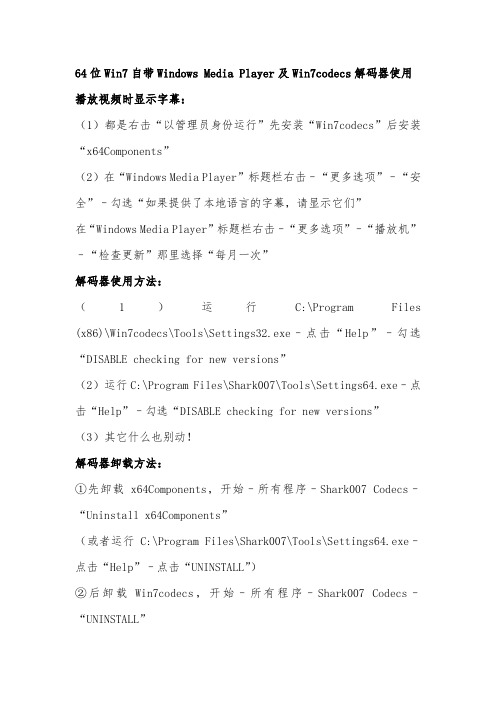
64位Win7自带Windows Media Player及Win7codecs解码器使用播放视频时显示字幕:(1)都是右击“以管理员身份运行”先安装“Win7codecs”后安装“x64Components”(2)在“Windows Media Player”标题栏右击–“更多选项”–“安全”–勾选“如果提供了本地语言的字幕,请显示它们”在“Windows Media Player”标题栏右击–“更多选项”–“播放机”–“检查更新”那里选择“每月一次”解码器使用方法:(1)运行C:\Program Files (x86)\Win7codecs\Tools\Settings32.exe –点击“Help”–勾选“DISABLE checking for new versions”(2)运行C:\Program Files\Shark007\Tools\Settings64.exe–点击“Help”–勾选“DISABLE checking for new versions”(3)其它什么也别动!解码器卸载方法:①先卸载x64Components,开始–所有程序–Shark007 Codecs–“Uninstall x64Components”(或者运行C:\Program Files\Shark007\Tools\Settings64.exe–点击“Help”–点击“UNINSTALL”)②后卸载Win7codecs,开始–所有程序–Shark007 Codecs–“UNINSTALL”(或者运行C:\Program Files(x86)\Win7codecs\Tools\Settings32.exe–点击“Help”–点击“UNINSTALL”)Win7codecs的使用介绍请注意:Win7codecs可能会引起Nero 10/Nero Recode部分功能失效。
-------------------------------------------------------------------------------------------------------------------Win7codecs是一套用于Windows 7的媒体解码包。
电脑连接电视方法详解 win7
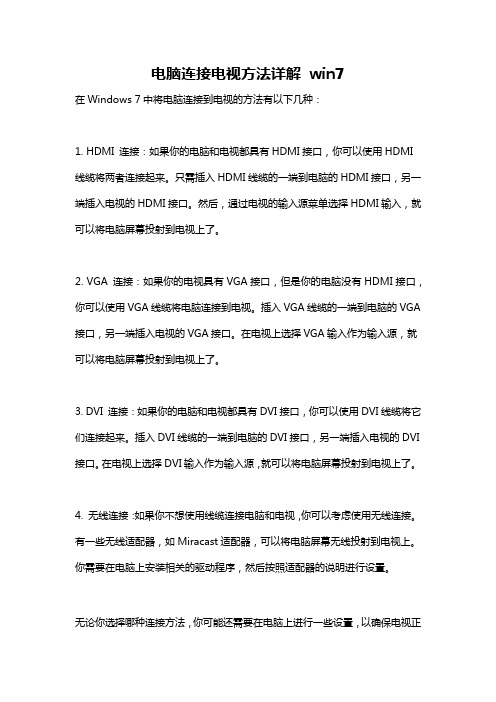
电脑连接电视方法详解win7
在Windows 7中将电脑连接到电视的方法有以下几种:
1. HDMI 连接:如果你的电脑和电视都具有HDMI接口,你可以使用HDMI 线缆将两者连接起来。
只需插入HDMI线缆的一端到电脑的HDMI接口,另一端插入电视的HDMI接口。
然后,通过电视的输入源菜单选择HDMI输入,就可以将电脑屏幕投射到电视上了。
2. VGA 连接:如果你的电视具有VGA接口,但是你的电脑没有HDMI接口,你可以使用VGA线缆将电脑连接到电视。
插入VGA线缆的一端到电脑的VGA 接口,另一端插入电视的VGA接口。
在电视上选择VGA输入作为输入源,就可以将电脑屏幕投射到电视上了。
3. DVI 连接:如果你的电脑和电视都具有DVI接口,你可以使用DVI线缆将它们连接起来。
插入DVI线缆的一端到电脑的DVI接口,另一端插入电视的DVI 接口。
在电视上选择DVI输入作为输入源,就可以将电脑屏幕投射到电视上了。
4. 无线连接:如果你不想使用线缆连接电脑和电视,你可以考虑使用无线连接。
有一些无线适配器,如Miracast适配器,可以将电脑屏幕无线投射到电视上。
你需要在电脑上安装相关的驱动程序,然后按照适配器的说明进行设置。
无论你选择哪种连接方法,你可能还需要在电脑上进行一些设置,以确保电视正
确显示屏幕。
你可以进入控制面板,并选择“外观和个性化”>“显示”>“调整分辨率”,然后选择电视显示屏。
你还可以通过在电视的输入源菜单中进行设置,如调整图像尺寸和位置,以适应电视屏幕。
Windows7不能忽略的实用的功能介绍
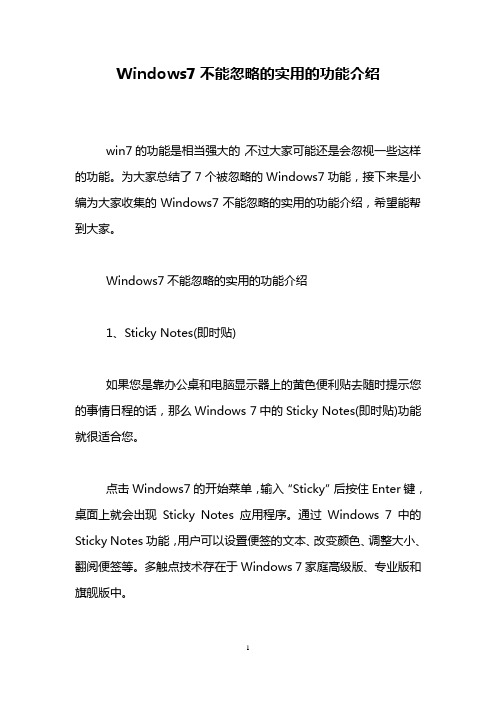
Windows7不能忽略的实用的功能介绍win7的功能是相当强大的,不过大家可能还是会忽视一些这样的功能。
为大家总结了7个被忽略的Windows7功能,接下来是小编为大家收集的Windows7不能忽略的实用的功能介绍,希望能帮到大家。
Windows7不能忽略的实用的功能介绍1、Sticky Notes(即时贴)如果您是靠办公桌和电脑显示器上的黄色便利贴去随时提示您的事情日程的话,那么Windows 7中的Sticky Notes(即时贴)功能就很适合您。
点击Windows7的开始菜单,输入“Sticky”后按住Enter键,桌面上就会出现Sticky Notes应用程序。
通过Windows 7中的Sticky Notes功能,用户可以设置便签的文本、改变颜色、调整大小、翻阅便签等。
多触点技术存在于Windows 7家庭高级版、专业版和旗舰版中。
在Windows 7中,微软对Windows Media Center实行了升级,添加了对Netflix的支持,这就意味着Windows 7 PC将能够和Xbox 360一样即时收看互联网电影。
Windows 7中的Netflix支持为Windows Media Center的家庭院线系统增加了强大的片源。
3、盘算器微软在Windows7中对盘算器做出了重大的修改,增加了很多的实用功能。
5、Problem Steps Recorder(问题步骤记录器)作为一个熟悉电脑的用户,很可能会有很多身在远方的亲戚朋侪,向您求教一些电脑问题。
Win7的盘算器能够将摄氏转换到华氏温标,将盎司转换到克,将焦耳转换到英国热量单位。
Windows 7盘算器的模板包括面积、长度里程、汽车租赁、抵押金以及测量单位转换工具,如时间、速度、重量等。
4、设备平台(Device Stage)Windows 7的设备平台可以帮助用户管理打印机和电话等外围设备,简化照相机、打印机或手机到小我私家电脑的连接方式。
怎样使用win7中WindowsMediaCenter内置刻录功能
如何使用win7中Windows Media Center内置刻
录功能
联想效劳官方网站:
如何使用Windows Media Center刻录功能
操作步骤如以下图
运行Windows Media Center 选择任务中的 刻录CD/DVD
如果光驱中没有放入刻录光盘会有提示
例:选择刻录的数据类型 音频CD
为CD光盘命名
选择音乐库中刻录内容
勾选刻录的歌曲点击下一步
点击刻录CD即可
如果想取消刻录直接点击取消
例:刻录数据CD 如以下图组
更多资讯,请访问联想售后效劳网站, 。
9-2第九章 多媒体篇-Media Center
9.4 Windows Media CenterWindows media center中文可以称之为多媒体娱乐中心,它是一种构建于windows Vista基础之上的操作系统。
从数学的角度来说,windows media center是windows Vista的一个超集,它除了能够提供windows Vista的全部功能之外,还在娱乐功能上进行了全新的打造。
通过一系列的全新娱乐软件、硬件,为用户提供了从视频、音频欣赏到通信交流等全方位的应用。
不过media center不是独立存在的,因为并不是所有的家用电脑都可以运行media center。
media center对电脑的硬件有特殊要求,满足了特殊要求的电脑称之为media center pc。
而media center pc的制造商都是微软的pc制造伙伴。
个人用户想要自己diy攒一台media center pc是不行的。
1. Windows media center 的必须具备哪些相关的硬件设备?media center不是一个简单的操作系统,而是一个必须和pc硬件结合起来看的整体概念。
首先,作为media center的载体,电脑应具备较高的性能,至少要达到windows Vista的最小系统要求。
其次,它还得具备以下一些硬件设备:⑴media center的遥控器,让计算机上的所有娱乐活动均触手可及,同时亦可把它作为键盘和鼠标的补充设备。
⑵遥控器红外(ip)传感器,除了让遥控器和计算机互通信息外,还可以用它对有线电视或者卫星电视的机顶盒进行控制。
⑶TV调谐设备,用来接收有线电视、卫星电视或者电视天线的节目信号。
⑷硬件编码器,可以把有线电视、卫星电视或电视天线接收的电视节目录制到硬盘上。
⑸电视信号输出设备,可以将计算机上的media center内容显示在电视机屏幕上。
⑹数字音频输出设备,把来自计算机的数字音频输出到现有的家庭娱乐系统中。
怎么开启win7电脑的自动播放功能?
怎么开启win7电脑的自动播放功能?
•软件版本:
•软件大小:
•软件授权:
•适用平台:
•
怎么开启win7电脑的自动播放功能?
1.单击开始菜单,然后点击进入控制面板。
win7自动播放
2.接下来,咱们依次进入程序-更改媒体或设备的默认设置中,然后就可以看到如下图中所示的界面了。
win7自动播放
win7自动播放
3.我们可以看到,这里的很多功能都是选择的默认值,而咱们的win7电脑的默认值也就是自动开启的。
选项也是比较多的,大家可以根据自己的不同需要然后对这一项进行设置,或者使用media player 来进行播放,或者使用iTunes来进行播放,或者不执行任何操作,或者每次都询问。
这些都是可以设置的,而下一次在遇到这种情况,系统就会按照咱们的操作来进行提示。
win7自动播放
设置完成后,咱们点击最下方的保存退出即可。
Windows Media Center 附加程序库(extensions and plugins)精选应用
Windows Media Center 附加程序库(extensionsand plugins)精选应用Win7系统已经越来越被大家所接受,相对于被称作“半成品”的Vista系统,确实做了诸多的改善,Win7中略去了Vista中不少繁琐的操作。
但微软首次在简体中文版Vista系统中所加入的Wind ows Media Center程序应该算得上是一个亮点,如果充分利用Media Center,该软件可以将你的计算机变成功能十分强大的家庭娱乐中心,如果还有XBox360等与Microsoft相容的扩展器,则Media Center确实会让你产生不少兴趣。
不过,在个性化等诸多方面,开源免费的Linux系统还是有其绝对优势的,有兴趣的人可以去尝试使用这一实力较强,潜力无限的系统在Wind ows Media Center 的开始菜单中有一个附加程序菜单,它能够支持针对Media Center所开发的应用程序,广泛扩充了Media Center的功能,使其如虎添翼。
由于Media Center在国内使用的时间并不长,针对它所开发的附加程序并不多见。
在国外则有着大量的Wind ows Media Center应用程序,让Wind ows Media Center的世界更为丰富多彩。
下面是精选的一些Wind ows Media Center的附加程序,有兴趣的各位可以试用一下,它会带给你另外一种体验。
所选附加程序多来自网站:/downloads,一个值得收藏的有关WMC(Windows Media Center)的网站。
如果不习惯英文网页,如果使用的是Firefox浏览器,可以安装gtranslator插件在线翻译为中文,如果使用的是IE可以启用bing翻译加速器。
其它类似的网站可以Google一下,皆为国外的网站,如/forums/t/4259.aspx等。
建议在对Wind ows Media Center安装插件之前做好相应的备份。
- 1、下载文档前请自行甄别文档内容的完整性,平台不提供额外的编辑、内容补充、找答案等附加服务。
- 2、"仅部分预览"的文档,不可在线预览部分如存在完整性等问题,可反馈申请退款(可完整预览的文档不适用该条件!)。
- 3、如文档侵犯您的权益,请联系客服反馈,我们会尽快为您处理(人工客服工作时间:9:00-18:30)。
利用win7自带的windows media center看电视
2013-10-18 21:30 匿名 | 分类:多媒体软件 | 浏览201次
说具体点
分享到:
2014-08-29 17:03 网友采纳
计算机-右键管理-“任务计划程序库”-“Microsoft-Windows”-“Media Center”-右
侧找到“mcupdate”,右键启用,执行运行。就开始更新了。完了再打开Windows
Media Center就能看互联网电视和电影了,不然只能看三个站的网络电视。没
用电视卡就只能这样了
sfc /scannow
2006-06-24 13:12 2245552l | 分类:安全软件 | 浏览9339次 | 该问题已经合并到>>
分享到:
2006-06-27 12:11 提问者采纳
sfc 是windows的文件检查器。
scannow只是sfc的参数之一。
一般sfc使用时,举例说输入sfc /scannow即可运行sfc(系统文件检查),但
其实默认情况下,Windows 文件保护一直处于启用状态,只有当Dllcache文件
夹损坏或者不能使用时才有必要使用 sfc /scannow、sfc /scanonce 或 sfc
/scanboot 以修复 Dllcache 目录的内容。
评论 |
